Формирование регламентированных отчетов
Государственное бюджетное
образовательное учреждения
среднего профессионального
образования
ПОЛИТЕХНИЧЕСКИЙ КОЛЛЕДЖ №42
КУРСОВАЯ РАБОТА
По профессиональному модулю: ПМ 04
«Составление и использование бухгалтерской отчетности»
Тема: «Формирование
регламентированных отчетов»
выполнил студент: Ларионов Павел Юрьевич
группы: ЭК-31-11
Проверил преподаватель: Сидоренко Сергей Максимович
МОСКВА 2014
СОДЕРЖАНИЕ
Введение
Раздел I. Теоретическая часть
Тема 1. Работа со списком регламентированных отчетов
Тема 2. Подготовка регламентированного отчета
Тема 3. Режим проверки соотношений показателей отчетов
Тема 4. Печать регламентированного отчета
Тема 5. Расшифровка показателей отчета
Тема 6. Хранение регламентированных отчетов
Тема 7. Выгрузка регламентированных отчетов в электронном
виде
Раздел II. Расчетная часть
Заключение
Список литературы
Введение
Регламентированными называются отчеты, форма, порядок заполнения, сроки и
порядок представления которых определяются различными государственными органами.
К регламентированной отчетности относятся: формы бухгалтерской отчетности,
налоговые декларации и иные документы, служащие основанием для исчисления и
уплаты налогов, отчетность во внебюджетные социальные фонды, формы статистики,
различные справки.
В состав регламентированной отчетности входит рассмотренная выше
отчетность предприятия по физическим лицам перед инспекцией ФНС (форма 2-НДФЛ)
и перед органами ПФР (персонифицированная отчетность).
Формы регламентированной отчетности входят в состав конфигурации и
распространяются вместе с новыми релизами. Обновление форм отчетности
выполняется вместе с обновлением самой конфигурации.
В случае необходимости, формы регламентированной отчетности могут
распространяться в виде отдельных файлов (так называемых внешних обработок
1С:Предприятия 8).
Раздел I. Теоретическая часть.
. Работа со списком регламентированных отчетов
Для работы с регламентированными отчетами предназначена обработка
«Регламентированная и финансовая отчетность»
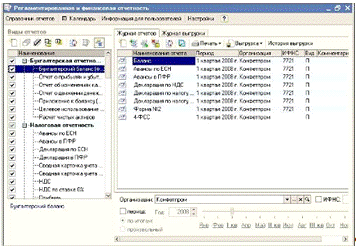
Форма обработки «Регламентированная и финансовая отчетность» состоит из
двух основных частей. В левой части формы отображается список видов
регламентированных отчетов. В правой части формы расположены журнал отчетов и
журнал выгрузки форм отчетности в электроном виде.
Переключение между журналами выполняется выбором соответствующей
закладки.
Отчеты в журнале отчетов можно фильтровать по различным критериям:
по видам регламентированных отчетов;
по организации (или списку организаций), от имени которой составлен
отчет;
по отчетному периоду и др.
Отборы по различным критериям можно устанавливать как независимо один от
другого, так и одновременно. При одновременной установке нескольких отборов
результатом будет являться список отчетов, удовлетворяющий сразу всем
установленным критериям отбора.
Установка отбора по виду отчетов выполняется при помощи флажков,
расположенных слева от наименований групп и видов форм отчетности в списке
отчетов. Флажки можно устанавливать и снимать в произвольном порядке. Для
установки флажков сразу у всех отчетов списка служит кнопка («Пометить все»)
над списком отчетов.
Для установки отбора по организации необходимо выбрать наименование
организации в поле «Организация» под журналом отчетов.
Для установки отбора по списку организаций необходимо в поле
«Организации» нажать кнопку выбора и в открывшемся списке с помощью флажков
отметить нужные организации.
Для установки отбора по отчетному периоду необходимо установить флажок
«Период» и выбрать требуемый период.
«1С:Бухгалтерия 8» предусматривает возможность пакетной работы с
регламентированными отчетами из формы «Регламентированная и финансовая
отчетность» без открытия форм самих отчетов. Для включения пакетного режима
служит кнопка «Пакетный режим» на командной панели журнала отчетов (по
умолчанию режим выключен).
Пакетный режим позволяет выполнить следующие функции для группы выбранных
отчетов:
показать печатные формы в форме предварительного просмотра;
вывести отчеты непосредственно на печать без предварительного просмотра;
проверить возможность выгрузки;
выполнить выгрузку группы отчетов.
Альтернативный доступ к регламентированным отчетам предоставляется
справочником «Регламентированная отчетность». Форма списка этого справочника
вызывается кнопкой «Справочник отчетов».
Форма «Регламентированная и финансовая отчетность» больше ориентирована
на работу по формированию готовых отчетов, а форма справочника - на настройку
списка отчетов.
В справочнике «Регламентированные отчеты» каждый регламентированный отчет
представлен отдельным элементом справочника.
Элементы справочника объединены в группы по видам отчетности.
Каждый элемент справочника содержит ссылку на один из объектов
конфигурации или на файл, реализующих функции регламентированного отчета.
Список регламентированных отчетов в справочнике «Регламентированные
отчеты» по умолчанию заполнен: в нем представлены все отчеты, включенные в
конфигурацию. При обновлении конфигурации обновление списка отчетов выполняется
автоматически, и в этом случае, помимо уже существовавших в справочнике форм
отчетности, в справочнике могут появляться также новые формы.
Добавление, удаление и перемещение групп отчетов и отдельных отчетов в
справочнике выполняется обычным для справочников системы «1С:Предприятие 8»
образом. Отчеты и группы отчетов можно расставлять по желанию пользователя. Для
этого предназначены кнопки «Стрелка вверх» и «Стрелка вниз» в верхней части
списка отчетов. Отчеты (и группы отчетов) можно переносить из группы в группу.
А если предприятие не представляет какие-либо формы отчетности, то их можно
убрать из списка, нажав на кнопку «Скрыть». Для показа ранее скрытых форм
отчетности в списке предназначена кнопка «Восстановить». При нажатии на эту
кнопку список отчетов полностью восстанавливается в исходное состояние -
восстановить один отчет или группу отчетов нельзя.
Нажатие не кнопку «Обновить» восстанавливает список отчетов в
первоначальном виде. Это необходимо в том случае, когда объекты конфигурации,
реализующие формы регламентированной отчетности, обновлены, или в конфигурацию
добавлены новые формы отчетности (новые объекты конфигурации).
Для выбранного в списке отчета в нижней части диалога выводится краткое
описание (если такое описание для отчета заведено). Дополнительную справочную
информацию о редакциях формы отчетности, нормативных документах, утвердивших ту
или иную редакцию, сроках их действия и периодичности представления формы
отчетности можно получить в специальной форме, которая вызывается нажатием на
кнопку «Подробнее» в командной панели справочника «Регламентированные отчеты»
или списка видов отчетов формы «Регламентированная и финансовая отчетность».
При включении нового элемента в справочник необходимо:
заполнить реквизит «Наименование» - это краткое наименование формы
отчетности, которое будет выводиться в списке регламентированных отчетов;
выбрать переключатель «объект» или «файл»;
если выбран переключатель «объект», то в поле справа от него указать имя
объекта конфигурации типа «Отчет» (как оно указано в Конфигураторе); если
выбран переключатель «файл» - ввести путь и имя внешней обработки
«1С:Предприятия 8.0»;
Таким образом, в качестве регламентированных отчетов можно использовать
не только внутренние объекты конфигурации, но и подключать внешние отчеты,
например, реализующие формы местной отчетности.
Если в реквизите «объект» указано имя объекта конфигурации, то при
повторном открытии этого элемента значение реквизита будет недоступно для
редактирования.
В «1С:Бухгалтерии 8» предусмотрен сервис «Календарь бухгалтера»,
предназначенный для заблаговременного оповещения о наступлении предусмотренных
законодательством сроков уплаты налогов и представления регламентированных
отчетов.
Календарь бухгалтера вызывается кнопкой «Календарь» в верхней командной
панели формы «Регламентированная и финансовая отчетность».
«Календарь бухгалтера» формируется динамически на основании информации о
сроках уплаты налогов и представлении отчетности, хранящейся в конфигурации, и
данных о переносе выходных дней, хранящихся в производственном календаре.
Календарь бухгалтера на каждый день выдает не только информацию об уже
наступивших сроках уплаты налогов и представления отчетности, но и список
событий, наступление которых вскоре случится, сортируя их по сроку наступления.
Таким образом, календарь бухгалтера как бы отвечает на вопрос «Что я могу
сделать сегодня, и что именно мне следует сделать в первую очередь?».
Для каждого события из календаря бухгалтера можно поставить
сигнал-напоминание, для этого необходимо дважды щелкнуть мышью в крайней левой
колонке календаря бухгалтера.
В форме настроек, которая вызывается кнопкой «Настройки» из формы
«Регламентированная и финансовая отчетность», предусмотрен ряд элементов, с
помощью которых можно управлять поведением календаря бухгалтера.
Если флажок «Запоминать выбранный период» установлен, то календарь
бухгалтера при очередном открытии будет устанавливать тот период, который был
выбран в предыдущем сеансе работы с календарем.
Поле «Напоминать о событиях ежедневно за ... дня(ей) до наступления»
устанавливает количество дней до наступления выбранного в календаре бухгалтера
события, за которое начнут выдаваться предупреждения о наступлении этого
события. Предупреждения о событиях будут выдаваться ежедневно.
. Подготовка регламентированного отчета
Для ввода нового регламентированного отчета необходимо в списке отчетов,
расположенном в левой части формы «Регламентированная и финансовая отчетность»,
найти строку с наименованием нужного отчета и дважды щелкнуть по ней мышью или
выделить наименование отчета и нажать кнопку «Новый» в командной панели списка
отчетов.
Если в журнале отчетов (с учетом установленных отборов) нет еще ни одного
отчета выбранного вида, будет сразу открыта стартовая форма отчета.
Если отчеты выбранного вида уже есть в журнале (с учетом установленных
отборов), тогда будет открыта форма списка таких ранее созданных отчетов. Для
ввода нового отчета следует нажать кнопку «Новый» в нижней командной панели
списка.
На экран будет выведено стартовое окно, в котором необходимо указать
организацию, для которой будет составляться отчет, выбрать периодичность
представления отчета - ежемесячно или ежеквартально, и период составления
отчета. Для отчетов, представляемых за полугодие или год, необходимо выбирать
периодичность «Ежеквартально», и указывать в качестве отчетного периода 2
квартал (полугодие) или 4 квартал (год) отчетного года.
Если регламентированный отчет может быть составлен по разным формам, в
стартовой форме становится доступной кнопка «Выбрать форму» и у пользователя
появляется возможность выбора редакции формы регламентированного отчета, если
таковая существует, отличной от предлагаемой программой по умолчанию. Такая
возможность может быть полезна в случае, когда период ввода формы в действие
однозначно не установлен, и в налоговых органах могут потребовать представить
не последнюю редакцию формы отчетности.
После нажатия на кнопку «ОК» стартового окна будет открыта форма
регламентированного отчета, содержащая бланк отчета и области диалога для
управления заполнением и печатью отчета. Первоначально, в бланке отчета
заполнены только сведения об организации и ответственных лицах организации.
Прежде чем приступать к заполнению отчета, необходимо ознакомиться с
порядком заполнения отчета, приведенным в справочной информации к отчету.
Особенно это важно для отчетов, состоящих из нескольких разделов, например,
налоговых деклараций: заполнение разделов отчета в требуемом порядке
обеспечивает последовательный перенос данных между разделами отчета и, таким
образом, исключает ошибки в его заполнении.
Для тех форм отчетности, для которых существует возможность
автоматического заполнения по данным информационной базы, в верхней командной
панели присутствует кнопка «Заполнить» (для отчетов, заполняемых без вызова
стартовой формы, - кнопка «Сформировать»).
После ее нажатия будет выполнен расчет по данным, имеющимся в
информационной базе, и заполнение бланка отчета. Нажатие на кнопку «Очистить»
приводит к очистке отчета.
Заполненный отчет представляет собой таблицу, частично доступную для
редактирования. Доступность ячеек для редактирования обозначается цветом фона.
Часть ячеек таблицы отчета окрашена в белый цвет - такие ячейки
редактировать нельзя.
Ячейки, окрашенные в желтый цвет, предназначены для заполнения вручную: в
такие ячейки пользователь может вводить дополнительную информацию.
Ячейки зеленого цвета вычисляются автоматически на основе данных,
введенных в другие ячейки.
Те ячейки отчета, которые заполняются автоматически по данным
информационной базы, окрашены в светло-зеленый цвет. При помощи управляющих
элементов диалога, расположенных в нижней части отчета, можно управлять
заполнением таких ячеек. Для этого необходимо выбрать один из следующих
вариантов:
«не заполнять автоматически» - при заполнении отчета данная ячейка
заполняться не будет, и значение в такую ячейку следует ввести вручную;
«заполнять автоматически с корректировкой» - в этом случае ячейка
заполняется совместно программой и пользователем: программа рассчитывает свое
значение по данным информационной базы, пользователь либо добавляет свое
значение корректировки - в этом случае в самой ячейке отображается сумма этих
двух значений, либо правит значение в ячейки в этом случае значение
корректировки рассчитывается автоматически;
«заполнять только автоматически» (и вручную не корректировать) исходное
состояние светло-зеленой ячейки: значение, введенное в такую ячейку вручную,
при автоматическом заполнении отчета будет очищено.
Если отчет состоит из многих разделов (например, это почти все налоговые
декларации), то его форма содержит соответствующие закладки, а в верхней
командной панели присутствует кнопка «Настройка».
По нажатию на эту кнопку вызывается диалог настройки, в котором можно
указать, какие разделы отчета следует показывать на экране и выводить на
печать.
Разделы для показа и вывода на печать можно указывать независимо:
например, раздел можно заполнить и спрятать, но при печати он будет обязательно
напечатан.
Если количество строк в какой-либо части отчета не оговорено заранее, то
при составлении отчета могут потребоваться дополнительные строки в бланке. Для
таких случаев предоставлена возможность включения в отчет неограниченного
количества дополнительных групп строк: при выборе раздела отчета, где есть
такая возможность, в нижней области диалога появляются кнопки «Добавить» и
«Удалить» - соответственно для добавления строк и их удаления.
. Режим проверки соотношений показателей отчетов
В ряд форм налоговой отчетности включен режим проверки соотношений
показателей:
расчет по авансовым платежам по единому социальному налогу;
расчет по авансовым платежам по страховым взносам на обязательное
пенсионное страхование;
декларация по налогу на добавленную стоимость;
декларация по налогу на добавленную стоимость по ставке 0%;
декларация по налогу на прибыль организаций;
декларация по налогу, уплачиваемому в связи с применением упрощенной
системы налогообложения.
Режим предназначен для выявления методических и арифметических ошибок,
допущенных при составлении отчетов:
ошибки при вычислении итоговых показателей;
ошибки переноса показателей между разделами отчета;
ошибки в логически связанных показателях;
неверный перенос показателей из отчетов прошлых периодов;
несоблюдение соответствия показателей при составлении отчетов нарастающим
итогом;
неверное заполнение показателей, которые должны указываться путем выбора
из списка допустимых значений (ставки, коды, виды, наименования, и т.п.);
ошибки при указании ИНН\КПП.
Режим проверки соотношений показателей можно вызвать вручную или
автоматически.
. Печать регламентированного отчета
Для печати отчета используется кнопка «Печать», расположенная в нижней
командной панели. При ее нажатии из выпадающего меню можно выбрать одно из
следующих действий:
«Печатать сразу» - печать отчета сразу на принтере, без предварительного
показа в соответствии с настройками печати в диалоге «Настройка».
«Показать бланк» - вывод отчета в отдельном окне в виде табличного
документа, с целью предварительного просмотра и редактирования.
При подготовке печатной формы система автоматически разбивает отчет на
страницы и нумерует их, а также убирает цветовые выделения ячеек. Печатная
форма отчета доступна для просмотра по отдельным листам.
Для управления просмотром листов используется область диалога,
располагающаяся слева от области бланка. Кроме того, в области диалога можно
отметить листы отчета, которые предполагается выводить на печать
(предварительно системой будут отмечены все листы). Можно указать количество
печатаемых копий, изменить порядок вывода листов на печать.
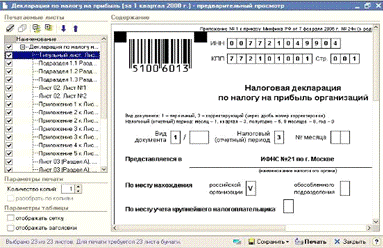
При печати налоговых деклараций следует иметь в виду, что в процессе
формирования печатных листов декларации выполняется простановка номеров листов
и подсчет общего количества листов. При изменении порядка вывод листов на
печать, отмены печати отдельных листов пересчет количества листов и изменение
номеров листов не выполняется: в этом случае необходимо сделать это
самостоятельно.
На стадии предварительного просмотра имеется возможность отредактировать
сформированный отчет и сохранить его на диске в виде комплекта файлов табличных
документов отмеченных листов отчета - с помощью кнопки «Сохранить» справа внизу
формы.
. Расшифровка показателей отчета.
Для форм отчетности, которые могут заполняться автоматически по данным
информационной базы, существует возможность показать алгоритм формирования
ячеек отчета. Такой режим называется «расшифровкой значения показателя отчета».
Режим доступен не для всех форм отчетности: формальным признаком возможности
расшифровки для конкретного регламентированного отчета является присутствие
кнопки «Расшифровка» в верхней командной панели формы отчета.
Расшифровка доступна после того, как отчет автоматически заполнен по
данным информационной базы. Информация для расшифровки накапливается в процессе
автозаполнения отчета.
Если для выделенной ячейки можно получить расшифровку, после нажатия
кнопки «Расшифровка» или клавиши F5 будет выдано окно, табличный документ,
содержащий описание алгоритма заполнения ячейки.
Если для выделенной ячейки расшифровку получить нельзя (это ячейки,
которые заполняются вручную; ячейки, значения, которых рассчитываются по данным
других ячеек или нечисловые ячейки), будет выдан запрос на получение
расшифровки сразу для всех ячеек формы. При ответе «Да» будет сформирован
табличный документ, содержащий расшифровку всех ячеек формы.
Из окна, содержащего расшифровку, можно вызывать стандартные отчеты для
более детального раскрытия сумм отчета. Если при помещении курсора мыши на
суммы в окне расшифровки курсор принимает вид лупы, тогда двойным щелчком мыши
будет вызван один из стандартных отчетов - оборотно - сальдовая ведомость по
счету или анализ счета, содержащий данные счета/корсчета, участвовавших в
формировании текущего слагаемого значения показателя.
При сохранении отчета сохраняются также и данные расшифровки, поэтому
после повторного открытия сохраненного отчета расшифровку можно вызвать без
повторного автозаполнения отчета.
В тех случаях, когда сохранение расшифровки приводит к существенному
замедлению работы с отчетом (например, сохраненный отчет долго открывается),
сохранение расшифровки можно отключить. Для этого следует в меню «Настройка» -
«Расшифровка» верхней командной панели снять флажок «Сохранять».
6. Хранение регламентированных отчетов
Для работы с сохраненными регламентированными отчетами предназначен
журнал отчетов.
С журналом регламентированных отчетов можно работать как с обычным
журналом документов системы «1С:Предприятие 8». В журнале отображается список
всех ранее сформированных и сохраненных отчетов, причем если в журнале хранится
слишком большое количество отчетов, то для удобства просмотра при помощи
управляющих элементов в верхней части окна журнала можно отфильтровать отчеты
по организации, виду отчета, периоду или коду налоговой инспекции.
Из журнала можно открыть любой ранее сформированный отчет, внести в него
изменения и заново сохранить с уже внесенными изменениями. Необходимо иметь в виду,
что если форма регламентированного отчета со временем была изменена, то отчет
все равно будет открываться в форме, соответствующей периоду составления
отчета. Можно повторно распечатать отчет, можно удалить старые или неправильно
заполненные отчеты.
Сформированная отчетность по физическим лицам хранится в отдельном
журнале.
. Выгрузка регламентированных отчетов в электронном виде
Нормативные документы предусматривают возможность представления
отчетности в органы Федеральной налоговой службы и Пенсионного фонда России в
электронном виде.
Для формирования отчетности в электронном виде в верхней командной панели
формы регламентированного отчета располагается кнопка «Выгрузить». (Для
регламентированных отчетов по физическим лицам аналогичную роль играет кнопка
«Получить файл на диск» в нижней части формы отчета). Перед тем, как выполнять
выгрузку той или иной формы отчетности за какой-либо период, следует заполнить
форму отчетности за этот период и сохранить ее.
По нажатию на кнопку «Выгрузить» на форме регламентированного отчета
программа проверит подготовленный отчет на полноту заполнения и корректность в
соответствии с требованиями нормативных документов. При несоблюдении каких-либо
требований система выведет на экран соответствующие сообщения и предложит
воспользоваться эффективным механизмом навигации по ошибкам.
Специальное окно навигации, располагающееся в нижней части экрана,
содержит список ошибок. Двойным щелчком мыши по сообщению об ошибке можно
перейти непосредственно к неправильно заполненной (или незаполненной) ячейке
отчета.
После исправления ошибок можно выгрузить отчет заново.
В случае положительного результата проверки система предложит
пользователю выбрать место для сохранения файла выгрузки отчета.
Информация о выгрузках регламентированной отчетности сохраняется в
специальном документе «Выгрузка регламентированных отчетов», доступном из
соответствующего списка (меню «Операции» - «Документы» - «Выгрузка
регламентированных отчетов»).
Документ выгрузки регламентированных отчетов можно создать непосредственно
из списка таких документов штатным способом создания новых документов системы
программ «1С:Предприятие 8». В соответствующих полях формы документа выгрузки
следует указать организацию и период, за который выгружаются регламентированные
отчеты. Если после этого нажать на кнопку «Заполнить», то в большом поле в
нижней половине отобразится список сформированных регламентированных отчетов,
удовлетворяющих указанным критериям.
В этом списке следует отметить отчеты, подлежащие выгрузке. Далее нужно
сформировать тексты выгрузки, нажав на кнопку «Сформировать тексты выгрузки» в
нижней командной панели - на форме документ появится новая закладка «Тексты
выгрузки», на которой будет отображен результат выполнения команды.
В документе «Выгрузка регламентированных отчетов» предусмотрена
возможность проверки отчетов на соответствие требованиям формата выгрузки.
Раздел II. Расчетная часть
Практическое задание к курсовой работе по профессиональному модулю
ПМ.04 «Составление и использование бухгалтерской отчетности»
по специальности 080114 «Экономика и бухгалтерский учет (по отраслям)»
регламентированный отчет
электронный бухгалтерский
Бухгалтерский баланс предприятия на 1 января 2013 г.
Вариант № 13
|
Актив
|
Сумма
|
Пассив
|
Сумма
|
|
Основные средства
|
810 000
|
Уставный капитал
|
1 540 000
|
|
Нематериальные активы
|
400
|
Кредиторская задолженность
|
320 000
|
|
Сырье и материалы
|
852 000
|
Поставщики
|
100 000
|
|
Готовая продукция
|
120 000
|
Расчеты с бюджетом
|
1 800
|
|
Касса
|
21 500
|
Внебюджетные фонды
|
700
|
|
Расчетный счет
|
920 000
|
Расчеты по заработной плате
|
373 900
|
|
Дебиторская задолженность
|
12 500
|
Нераспределенная прибыль
|
400 000
|
|
Баланс
|
2 736 400
|
Баланс
|
2 736 400
|
. Основные средства:
Первоначальная стоимость - 910 000
Амортизация - 100 000
. Расшифровка статьи «Запасы»
Материалы - 800 000
Топливо - 52 000
|
Содержание хозяйственных
операций
|
Дт
|
Кт
|
Сумма
|
|
1 . Начислена заработная
плата: а) Рабочим основного производства б) Управленческому персоналу в) по
больничному листу
|
|
|
170 000 90 000 10 000
|
|
2. Удержать НДФЛ с
заработной платы
|
|
|
30 000
|
|
3. Произвести отчисления
страховых, ПФР и ФОМС от фонда оплаты труда
|
|
|
?
|
|
4. Выпущена готовая
продукция с основного производства
|
|
|
179 200
|
|
5. Реализована готовая по
договорной цене - в том числе НДС 18%
|
|
|
218 000 ?
|
|
6. Списывается
себестоимость готовой продукции
|
|
|
?
|
|
7. Определить финансовый
результат от реализации готовой продукции
|
|
8. Зачислено на расчетный
счет: а) от покупателя за реализованную продукцию б) дебиторская
задолженность
|
|
|
218 000 13 000
|
|
9. Перечислено с расчетного
счета а) НДФЛ в бюджет
|
|
|
30 000
|
|
Содержание хозяйственных
операций
|
Дт
|
Кт
|
Сумма
|
|
1 . Начислена заработная
плата: а) Рабочим основного производства б) Управленческому персоналу в) по
больничному листу
|
20.01 26 69.09
|
70 70 70
|
170 000 90 000 10 000
|
|
2. Удержать НДФЛ с
заработной платы
|
70
|
68.01
|
30 000
|
|
3. Произвести отчисления
страховых, ПФР и ФОМС от фонда оплаты труда
|
20.01 20.01
20.01
|
69.01 69.02
69.03
|
4930 37400 8670
|
|
4. Выпущена готовая
продукция с основного производства
|
43
|
20
|
179 200
|
|
5. Реализована готовая по
договорной цене - в том числе НДС 18%
|
62.01 90.03
|
90.01 68.01
|
218 000 33254
|
|
6. Списывается
себестоимость готовой продукции
|
90.02
|
43
|
55946
|
|
7. Определить финансовый
результат от реализации готовой продукции
|
90.09
|
99.04
|
38800
|
|
8. Зачислено на расчетный
счет: а) от покупателя за реализованную продукцию б) дебиторская
задолженность
|
51 51
|
62 76.06
|
218 000 13 000
|
|
9. Перечислено с расчетного
счета а) НДФЛ в бюджет
|
68.01
|
51
|
30 000
|
Все операции были введены через Операции - Операции введены вручную.
Входной баланс по активу за 01.01.2013 год.
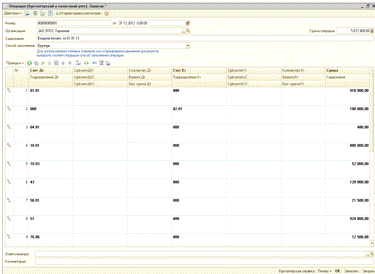
Входной баланс по пассиву за 01.01.2013 год
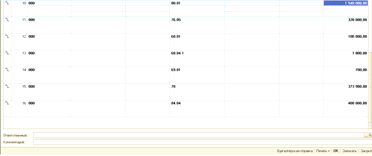
Начислена заработная плата рабочим основного производства - 170000 руб.
Начислена заработная плата управленческому персоналу - 90000 руб.
Начислена заработная плата по больничному листу - 10000 руб.

Удержан НДФЛ с заработной платы

Произведены отчисления страховых от ПФР -4930 руб.
Произведены отчисления страховых от ФОМС - 37400 руб.
Произведены отчисления страховых от фонда оплаты труда - 8670 руб.
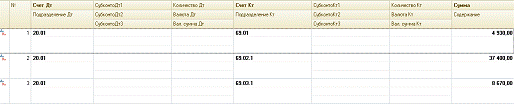
Выпущена готовая продукция с основного производства -179200 руб.

Реализована готовая продукция по договорной цене - 218000 руб.
НДС 18% - 33254 руб.

Списана себестоимость готовой продукции - 66946 руб.

Финансовый результат от реализации готовой продукции - 38800 руб.

Зачислено на расчетный счет от покупателя за реализованную продукцию -
218000 руб.
Зачислено на расчетный счет за дебиторскую задолженность - 18000 руб.
Перечислен с расчетного счета НДФЛ в бюджет - 30000 руб.

Сальдо начальное: дебет - 2 823 900,00 руб.; кредит - 2 823 900,00 руб.
Обороты за период: дебет - 1 137 200,24 руб.; кредит - 1 137 200,24 руб.
Сальдо на конец периода: дебет - 3 279 954,00 руб.; кредит - 3 279 954,00
руб.
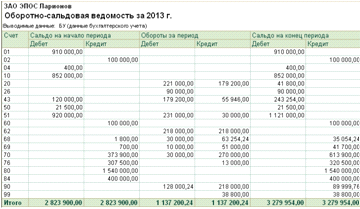

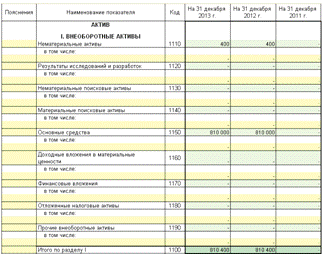
Итого по разделу I: за 2012 год - 810 400 руб.; за 2013 год - 810 400
руб.
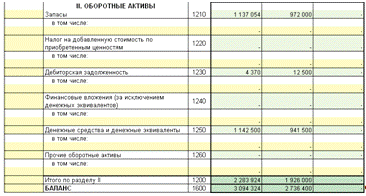
Итого по разделу II: за 2012 год - 1 926 000 руб.; за 2013 год - 2 283
924 руб.
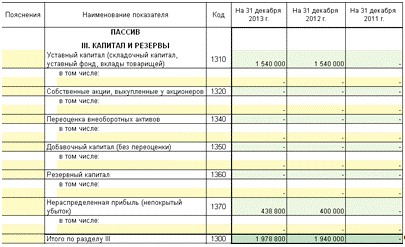
Итого по разделу III: за 2012 год - 1 940 000 руб.; за 2013 год - 1 978
800 руб.
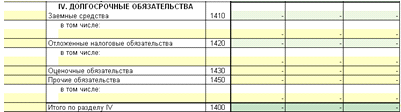
Итого по разделу IV: за 2012 год - 0 руб.; за 2013 год - 0 руб.
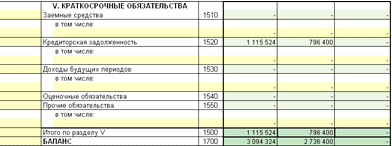
Итого по разделу V: за 2012 год -796 400 руб.; за 2013 год - 1 115 524
руб.
Заключение
Предприятие обязано периодически формировать регламентированную
отчетность - комплекты отчетов, порядок заполнения которых устанавливается
нормативными документами. Прикладное решение максимально облегчает решение этой
задачи.
Большинство бухгалтерских отчетов можно заполнить автоматически по
данным, хранящимся в информационной базе программы. Формирование
регламентированной отчетности предполагает:
Ввод, заполнение и печать бухгалтерской, налоговой, статической
отчетности, отчетности в фонды;
в ручном режиме заполнения отчетов бухгалтер вводит основные производные
показатели;
в автоматическом режиме программа заполняет отчеты на основании введенных
за период хозяйственных операций;
хранение сформированных отчетов и восстановление данных из низ; проверка
увязки показателей (внутриформенный и межформенный контроль);
просмотр архива сформированных отчетов; получение отчетов как на бумажных,
так и на электронных носителях информации для последующей ее загрузки в
программу “1С Свод отчетов” для получения консолидированной отчетности по
распорядителю кредитов. Принцип работы “от документа” четко прослеживается и
при формировании отчетности.
Список литературы.
.Бухгалтерская
отчетность. Бычкова С.М. Эксмо, 2008.
2.
<http://erp.nn.ru/product/1cupp_8/descr_1cupp_8/reg_report/gen_report.php>
. http://v8.1c.ru/ka/18/